
Niektoré z nových techník nie sú intuitívne a ak konkrétne neviete, alebo nie na náhodne, nemôžete si ich všimnúť. Ďalšie funkcie môžu byť oboznámené s Windows 8, ale boli upravené na 8.1. Zvážiť tých, ako aj iných.
Kontextové menu Štartovanie tlačidiel
Ak kliknete na tlačidlo "Štart", ktoré sa zobrazí v systéme Windows 8.1 s pravým tlačidlom myši, otvorí sa menu, z ktorého môžete rýchlejšie ako iné spôsoby vypnutia alebo reštartovania počítača, otvorte správcu úloh alebo ovládací panel, Prejdite na zoznam sieťových pripojení a vykonajte iné akcie. Toto menu je možné nazývať stlačením tlačidiel WIN + X na klávesnici.
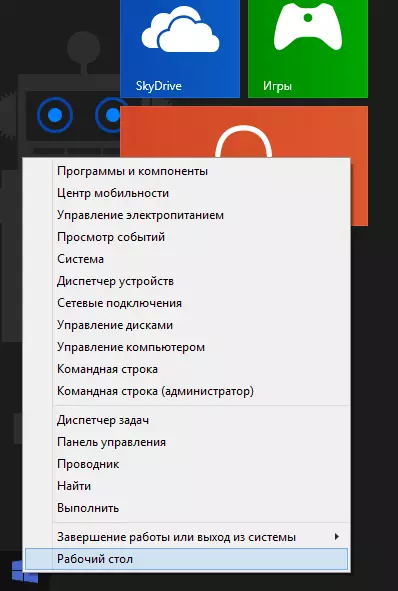
Načítanie pracovnej plochy ihneď po zapnutí počítača
V systéme Windows 8, pri vstupe do systému, narazíte na počiatočnú obrazovku. Mohlo by sa zmeniť, ale len s programami tretích strán. V systéme Windows 8.1 môžete okamžite povoliť stiahnutie na pracovnú plochu.
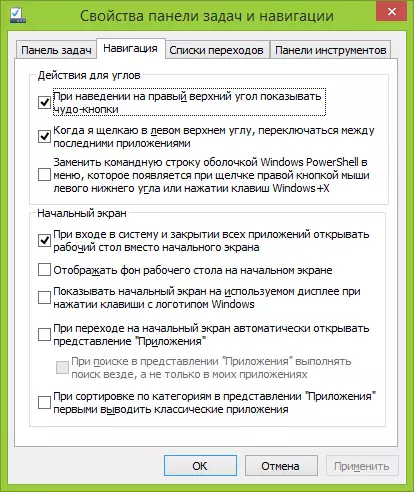
Ak to chcete urobiť, kliknite pravým tlačidlom myši na panel úloh na pracovnej ploche a otvorte vlastnosti. Potom prejdite na kartu Navigation. Označte položku "pri zadávaní systému a zatvorí všetky aplikácie na otvorenie pracovnej plochy namiesto štartovej obrazovky."
Vypnutie aktívnych uhlov
Aktívne uhly v systéme Windows 8.1 môžu byť užitočné a môžu podráždené, ak ich nikdy nepoužívate. A ak v systéme Windows 8 neboli poskytnuté schopnosti ich odpojenia, existuje spôsob, ako to urobiť v novej verzii.

Prejdite na "Nastavenia počítača" (Začnite písanie tohto textu na počiatočnej obrazovke alebo otvoriť pravý panel, zvoľte "Nastavenia" - "Zmena parametrov počítača"), potom kliknite na "Computer and Zariadenia", vyberte položku "Rohy a hrany". Tu si môžete prispôsobiť správanie aktívnych uhlov, ktoré potrebujete.
Užitočné Windows 8.1 Klávesové skratky
Používanie klávesov HOT v systéme Windows 8 a 8.1 je veľmi efektívna pracovná metóda, ktorá je schopná významne šetriť čas. Preto odporúčam zoznámiť a skúsiť častejšie používať aspoň niektoré z nich. Pod kľúčom "Win" sa implicitní tlačidlo s obrázkom znaku systému Windows.- Win +. X - Otvorí ponuku Rýchle prístupu na často používané nastavenia a akcie podobné tomu, že sa zobrazí, keď kliknite pravým tlačidlom myši na tlačidlo "Štart".
- Win +. Q - Otvorte vyhľadávanie Windows 8.1, čo je často najrýchlejší a najpohodlnejší spôsob spustenia programu alebo nájsť požadované nastavenia.
- Win +. F - Rovnako ako predchádzajúci bod, ale otvorí vyhľadávanie súborov.
- Win +. H - Otvorí sa panel zdieľania. Ak napríklad kliknete na tieto kľúče, získanie článku v programe Word 2013, budem vyzvaný na odoslanie e-mailom. V aplikáciách pre nové rozhranie uvidíte ďalšie možnosti Podiel - Facebook, Twitter a podobne.
- Win +. M - Zbaliť všetky okná a prejdite na pracovnú plochu, nech ste kdekoľvek. Podobný účinok vykonáva a Win +. D. (od systému Windows XP), aký je rozdiel - neviem.
Triedenie aplikácií v zozname "Všetky aplikácie"
Ak nainštalovaný program nevytvára skratky na pracovnej ploche alebo niekde inde, nájdete ho v zozname všetkých aplikácií. Avšak, to nie je vždy jednoduché - v pocitoch, tento zoznam nainštalovaných programov nie je príliš organizovaný a pohodlný na použitie: Keď idem do neho, takmer sto štvorcov sa súčasne zobrazí na Full HD monitora, medzi ktorým je ťažké navigovať.
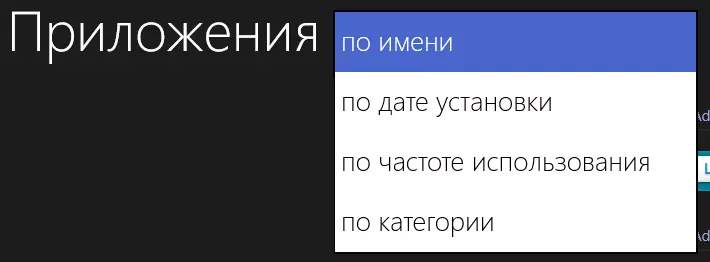
Takže v systéme Windows 8.1 bolo možné tieto aplikácie triediť, čo skutočne uľahčuje vyhľadávanie pravého.
Vyhľadávanie na počítači a na internete
Pri použití vyhľadávania v systéme Windows 8.1, v dôsledku toho uvidíte nielen miestne súbory, nainštalované programy a nastavenia, ale aj stránky na internete (použité vyhľadávanie bing). Výsledky rolovania sa vyskytujú horizontálne, pretože sa pozerá okolo, môžete vidieť na screenshot.
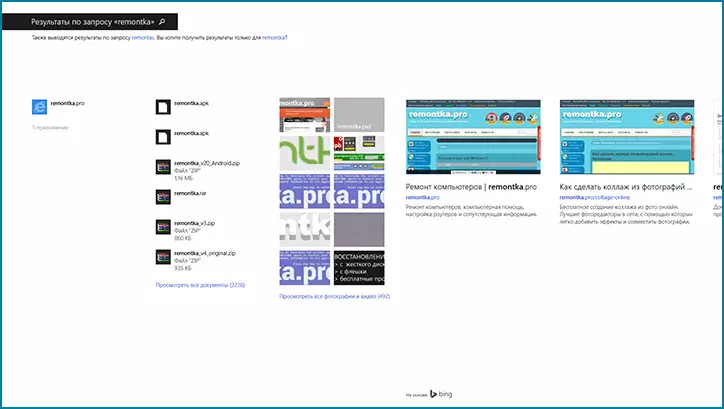
Update sa tiež odporúča čítať 5 vecí, ktoré potrebujete vedieť o systéme Windows 8.1
Dúfam, že niektoré z vyššie uvedených položiek budú pre vás užitočné v každodennej práci s Windows 8.1. Môžu byť naozaj užitočné, ale nie je vždy možné si na ne vždy zvyknúť: Windows 8 sa používa vo mne ako hlavným operačným systémom na počítači od okamihu jeho oficiálnej produkcie, ale rýchlo spustiť programy prostredníctvom vyhľadávania, A zadajte ovládací panel a vypnite počítač cez WIN + X, používal som len nedávno.
